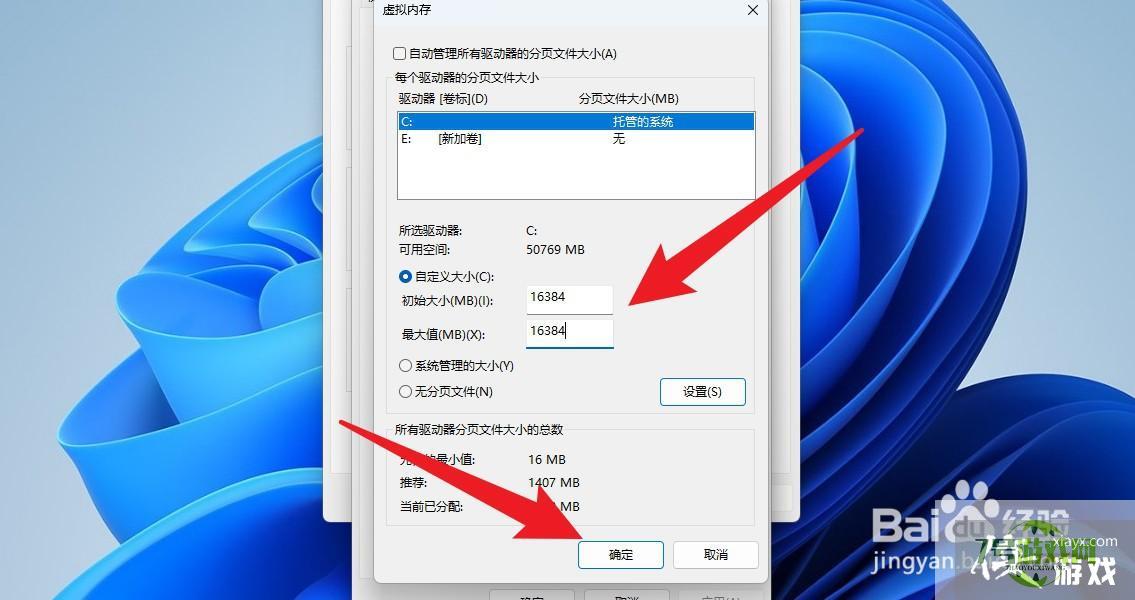win11怎么设置虚拟内存
来源:互联网 | 时间:2024-11-16 19:49:08
win11想要设置虚拟内存,需要进行七个步骤。下面分享操作步骤:1、在电脑中,打开开始菜单,点击设置。2、滚动鼠标滚轮,找到系统信息,点击打开。3、点击高级系统设置。4、点击性能设置。5、点击高级,点击更改。6、去掉自动管理前面的勾选,点击
win11想要设置虚拟内存,需要进行七个步骤。下面分享操作步骤:
1、在电脑中,打开开始菜单,点击设置。
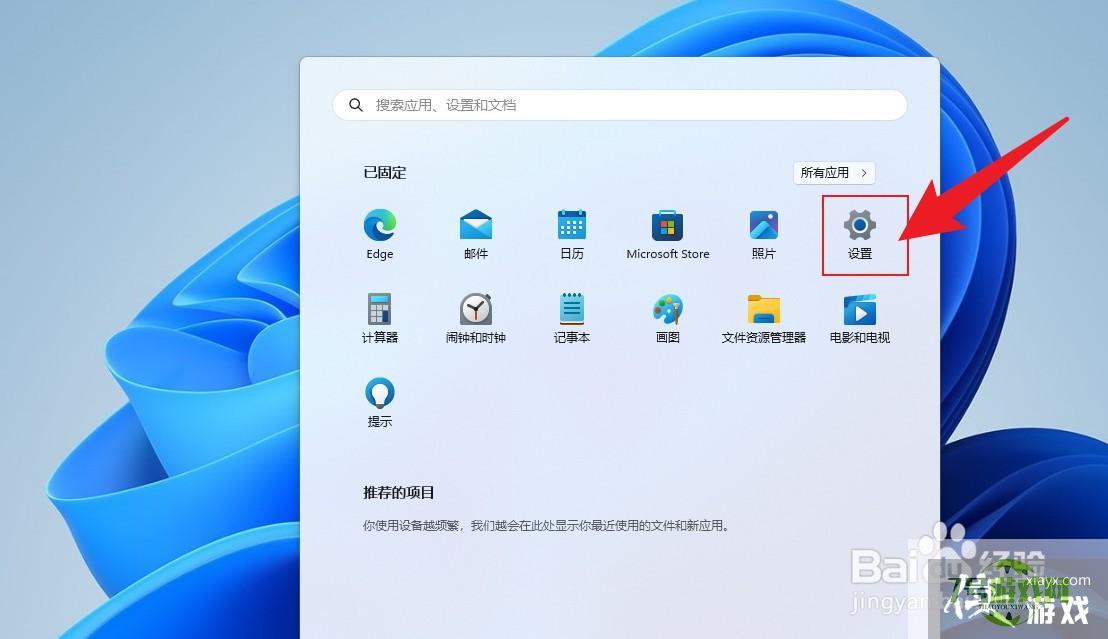
2、滚动鼠标滚轮,找到系统信息,点击打开。
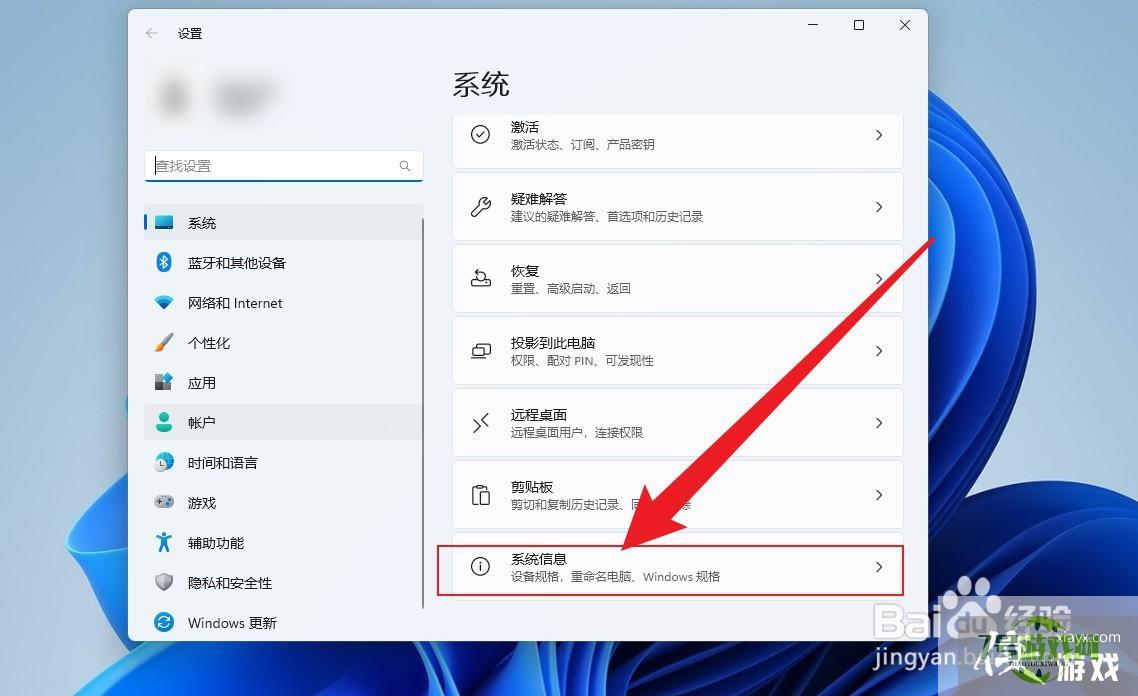
3、点击高级系统设置。
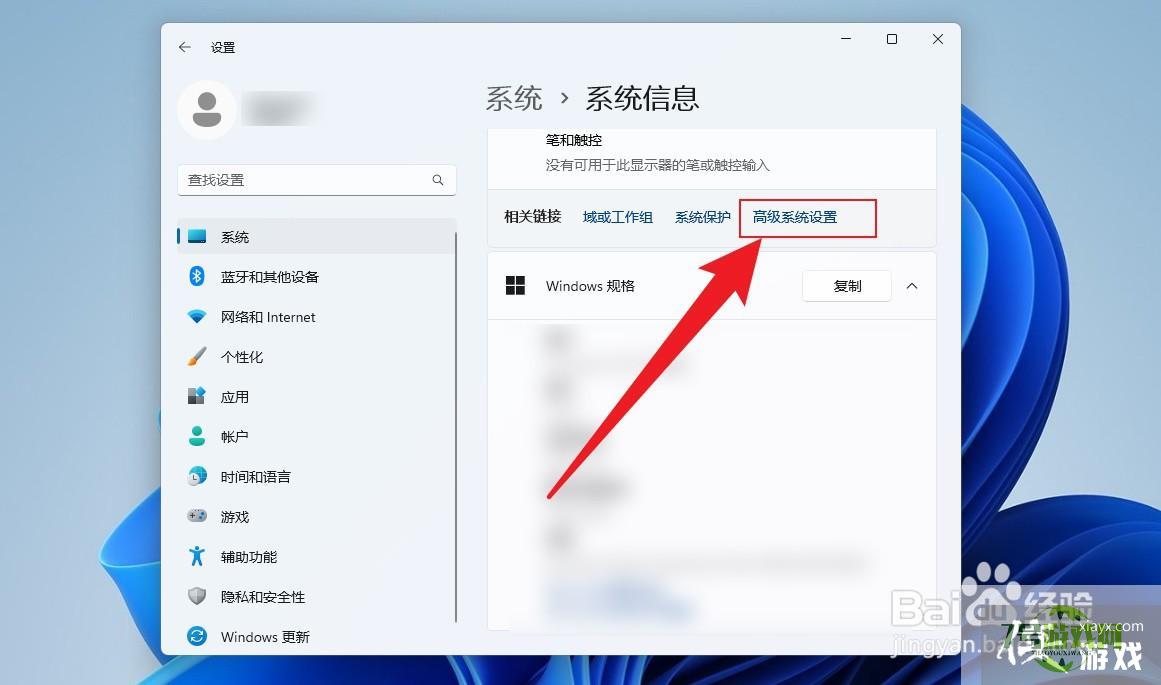
4、点击性能设置。
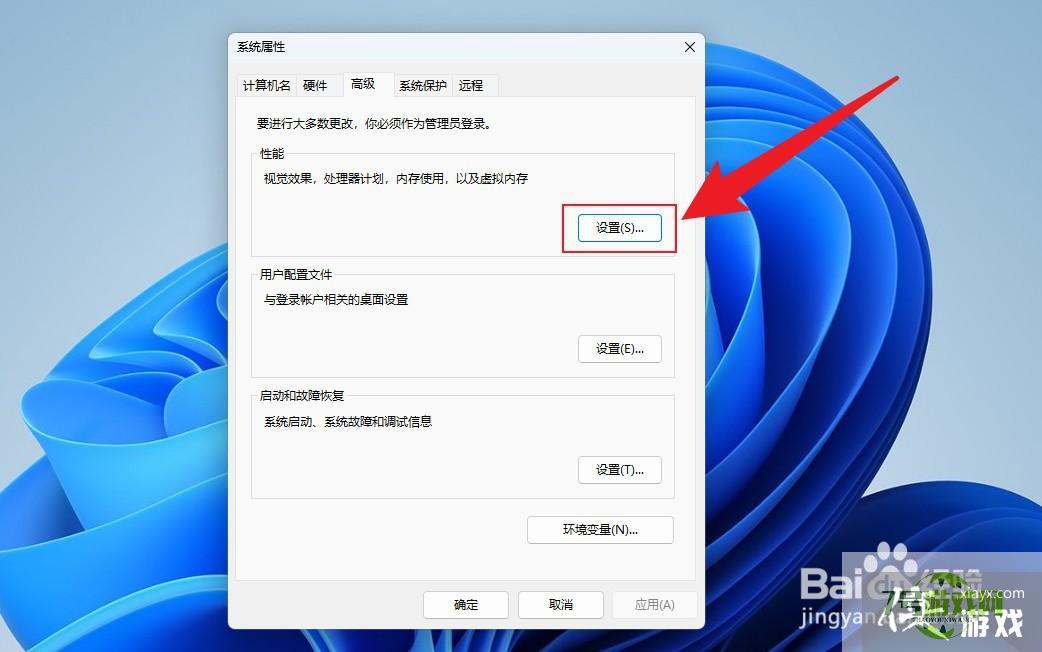
5、点击高级,点击更改。
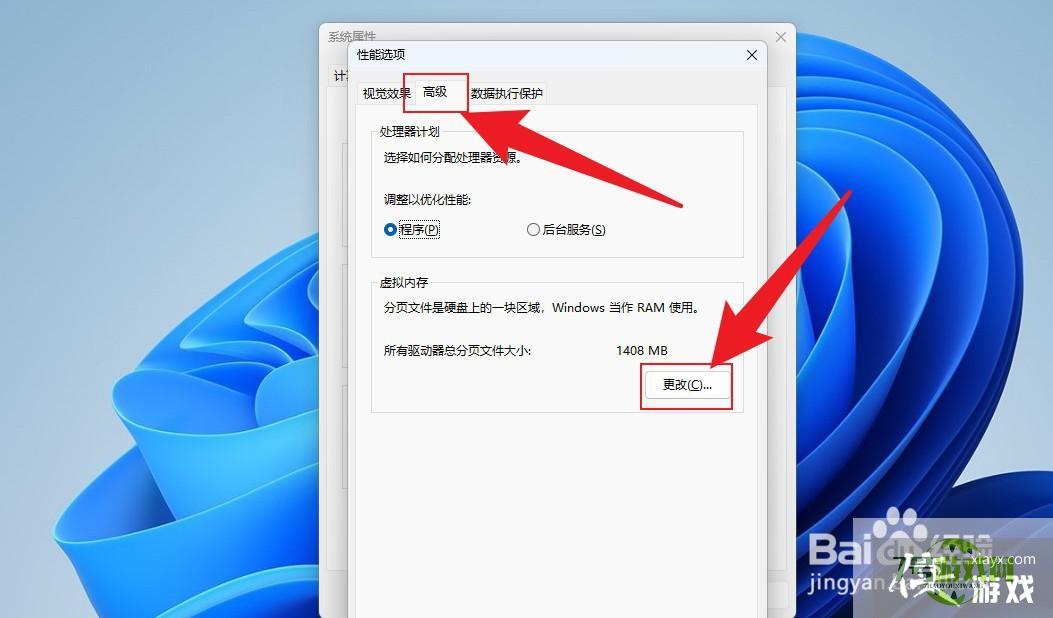
6、去掉自动管理前面的勾选,点击自定义大小。
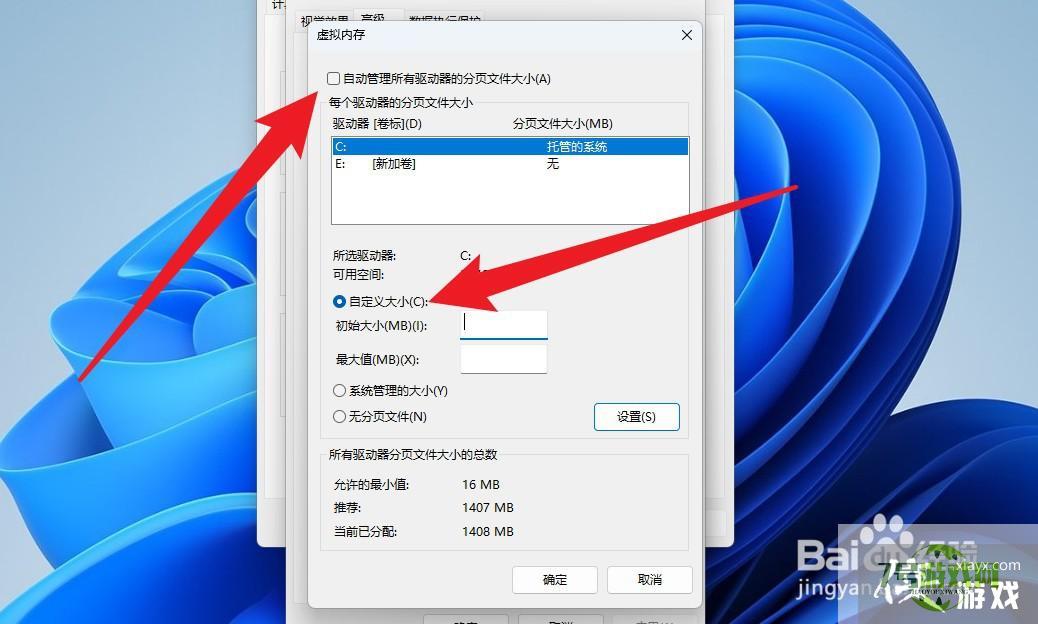
7、输入要设置的内存大小,点击确定,重启电脑即可。